Eclipse - Debugging-Programm
Debuggen eines Java-Programms
Der schnellste Weg, ein Java-Programm zu debuggen, ist die Verwendung der Paket-Explorer-Ansicht. In der Paket-Explorer-Ansicht -
- Klicken Sie mit der rechten Maustaste auf die Java-Klasse, die die Hauptmethode enthält.
- Wählen Sie Debuggen als → Java-Anwendung.
Dieselbe Aktion kann mit dem Paket-Explorer ausgeführt werden, indem Sie die Klasse auswählen, die die Hauptmethode enthält, und auf Alt + Umschalt + D, J klicken.
Mit beiden oben genannten Aktionen wird eine neue Debug-Konfiguration erstellt und zum Starten der Java-Anwendung verwendet.
Wenn bereits eine Debug-Konfiguration erstellt wurde, können Sie damit die Java-Anwendung starten, indem Sie im Menü Ausführen die Option Debug-Konfigurationen auswählen, auf den Namen der Debug-Konfiguration klicken und dann auf die Schaltfläche Debuggen klicken.
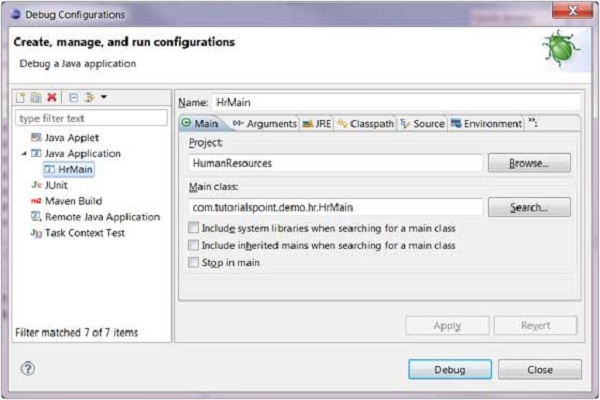
Mit dem Menüpunkt Debug im Menü Ausführen können Sie die Java-Anwendung neu starten, die zuvor im Debug-Modus gestartet wurde.
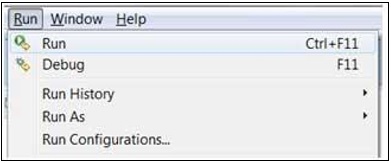
Die Tastenkombination zum Starten der zuvor gestarteten Java-Anwendung im Debug-Modus lautet F11. Wenn ein Java-Programm im Debug-Modus gestartet wird, werden Benutzer aufgefordert, zur Debug-Perspektive zu wechseln. Die Debug-Perspektive bietet zusätzliche Ansichten, mit denen Sie Probleme mit einer Anwendung beheben können.
Mit dem Java-Editor können Benutzer Haltepunkte im Java-Code platzieren. Um einen Haltepunkt festzulegen, klicken Sie im Editorbereich mit der rechten Maustaste auf die Markierungsleiste und wählen Sie Haltepunkt umschalten.
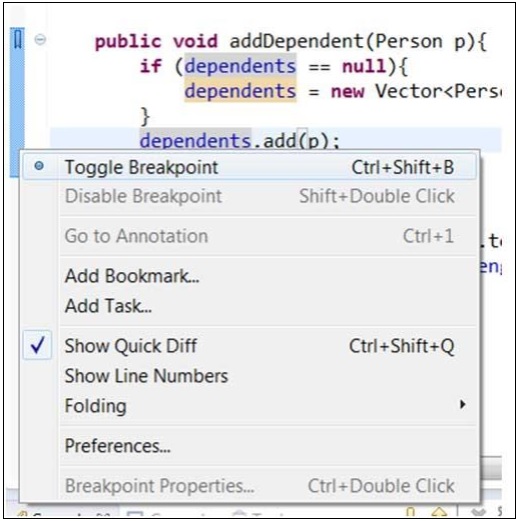
Haltepunkte werden in der Markierungsleiste angezeigt. Sie sind auch in der Haltepunktansicht sichtbar.
Wenn die Ausführung von Code einen Haltepunkt erreicht, unterbricht die JVM die Ausführung des Programms. Zu diesem Zeitpunkt können Sie den Speicher überprüfen und das Programm kontrolliert ausführen.
Wenn die Ausführung eines Programms angehalten wird, kann die Debug-Ansicht verwendet werden, um den Aufrufstapel zu überprüfen.
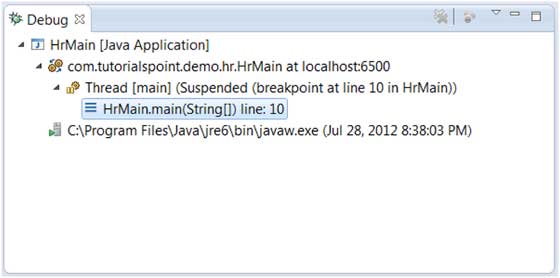
In der Variablenansicht kann der Wert von Variablen überprüft werden.

Das Ausführungsmenü enthält Menüelemente, mit denen Sie die Ausführung fortsetzen, eine Codezeile überschreiten, eine Funktion betreten usw. können.
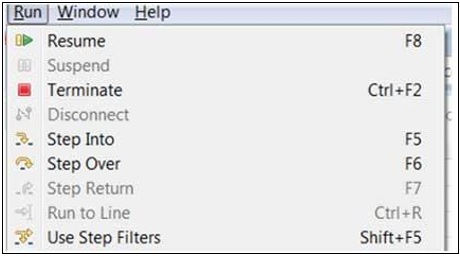
Das obige Bild zeigt die Tastenkombinationen, die mit Aktionen wie Fortsetzen, Schritt in und Schritt über usw. verknüpft sind.